OPPO手机长截图功能可以让用户在一次截屏操作中,捕捉整个屏幕内容,而不需要多次滑动,这项功能在处理长微博、长网页、长对话等需要一次性保存全部内容的情况下非常实用。用户只需按住手机的电源键和音量减键同时按下即可完成长截图操作。不仅如此OPPO手机还提供了多种截图编辑功能,用户可以对截图进行裁剪、标注、添加文字等操作,方便快捷地分享和保存所需信息。OPPO手机长截图功能为用户提供了更便捷、高效的截图体验。
OPPO手机长截屏截图
具体方法:
1.第一步:将手机画面停留在需要长截图页面的最上端,然后用手同时按住“开机键”和“音量减键”。持续2-3秒钟左右,或者三指下滑进行普通截图
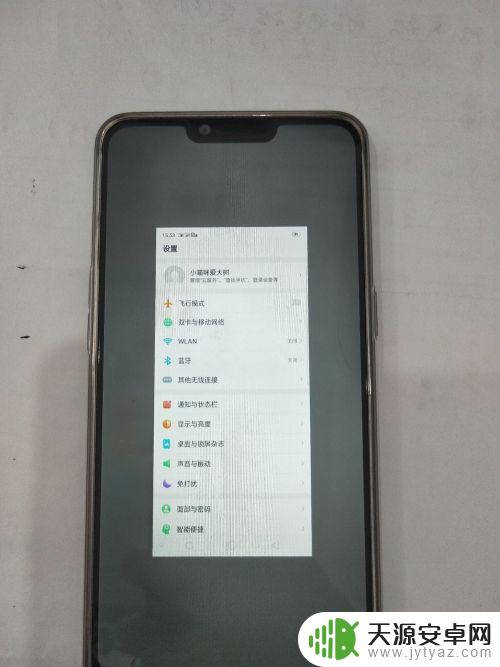
2.第二步:快速点击普通截屏的截图预览界面
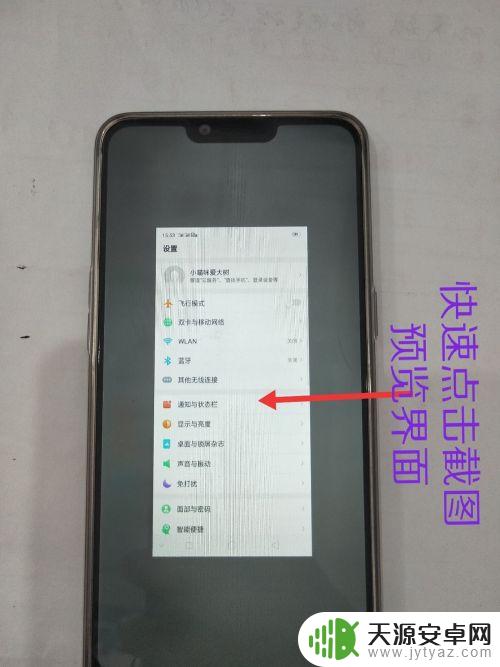
3.第三步:选择“长截图”选项
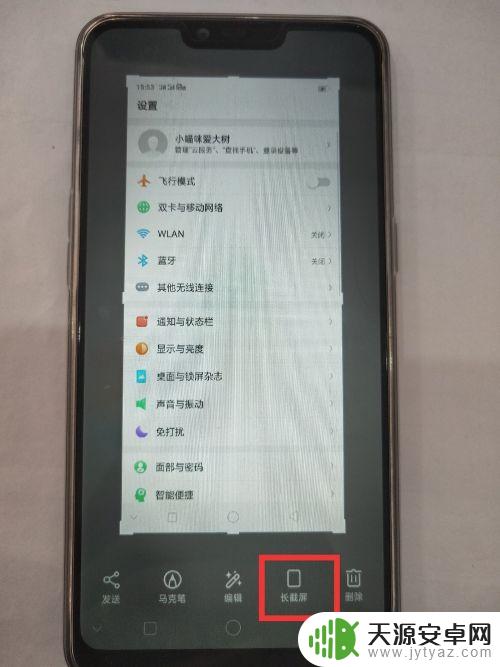
4.第四步:上下拖动页面调整需要截图的末端,最后点击完成即可。以设置界面为例,长截图效果如图。
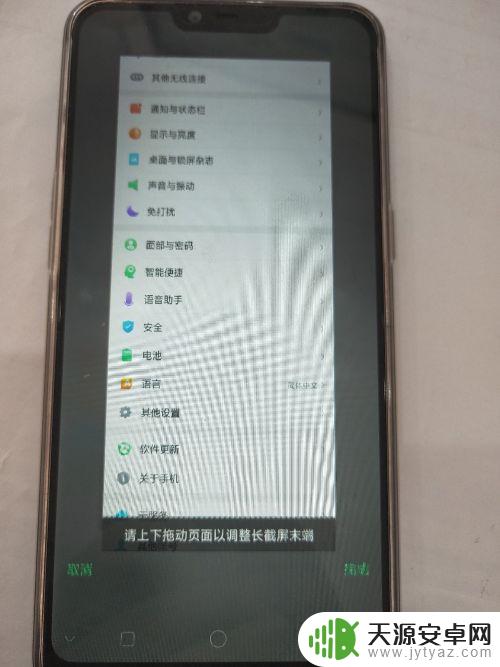
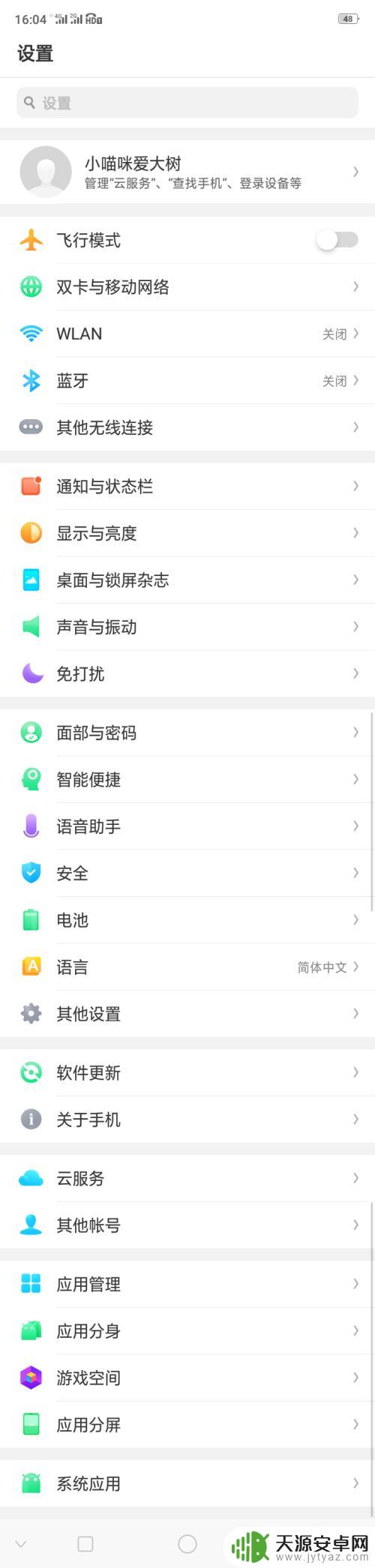
以上就是oppo手机长截图手机如何截图的全部内容,如果遇到这种情况,你可以按照以上操作进行解决,非常简单快速,一步到位。









